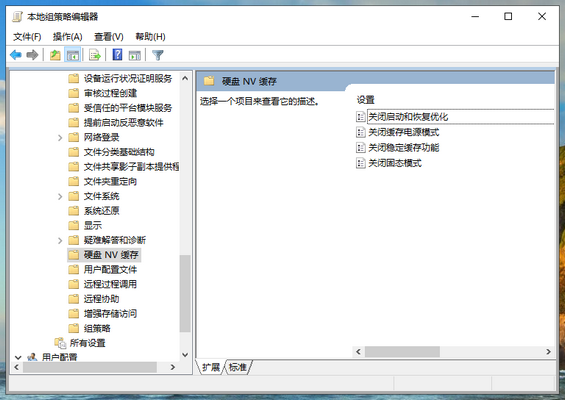win10系统一直深受用户的喜爱,最近部分用户询问小编Win10频繁死机怎么办?接着,小编就为各位带来了Win10频繁假死解决办法,让我们一同来下文看看详情吧。
Win10频繁死机怎么办:
1、右键开始菜单按钮,点击“设置”。

2、点击“系统”。
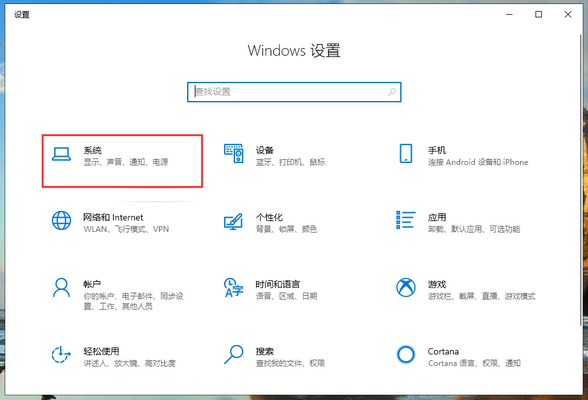
3、点击左侧的“电源和睡眠”,分别设置屏幕关闭时间和睡眠时间为“从不”,使电脑不会进入息屏睡眠状态。
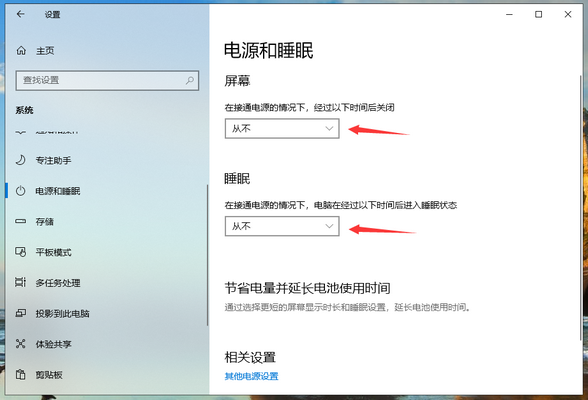
4、快捷键win+r打开运行窗口,输入“gpedit.msc”,点击“确定”。
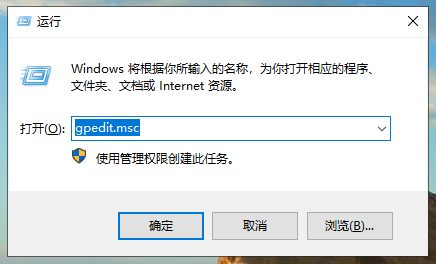
5、依次打开“管理模板”→“系统”→“硬盘NV缓存”,将右侧所有设置均改为“已启用”状态即可。